
Tickersymbole in der App „Aktien“ auf dem Mac hinzufügen, teilen, sortieren und entfernen
Du kannst deine Aktienlisten so anpassen, dass sie die Tickersymbole zeigen, die du regelmäßig ansiehst.
Die Aktienliste „Meine Symbole“ enthält deine komplette Sammlung von Tickersymbolen. Von dir erstellte Aktienlisten enthalten nur die von dir hinzugefügten Tickersymbole.
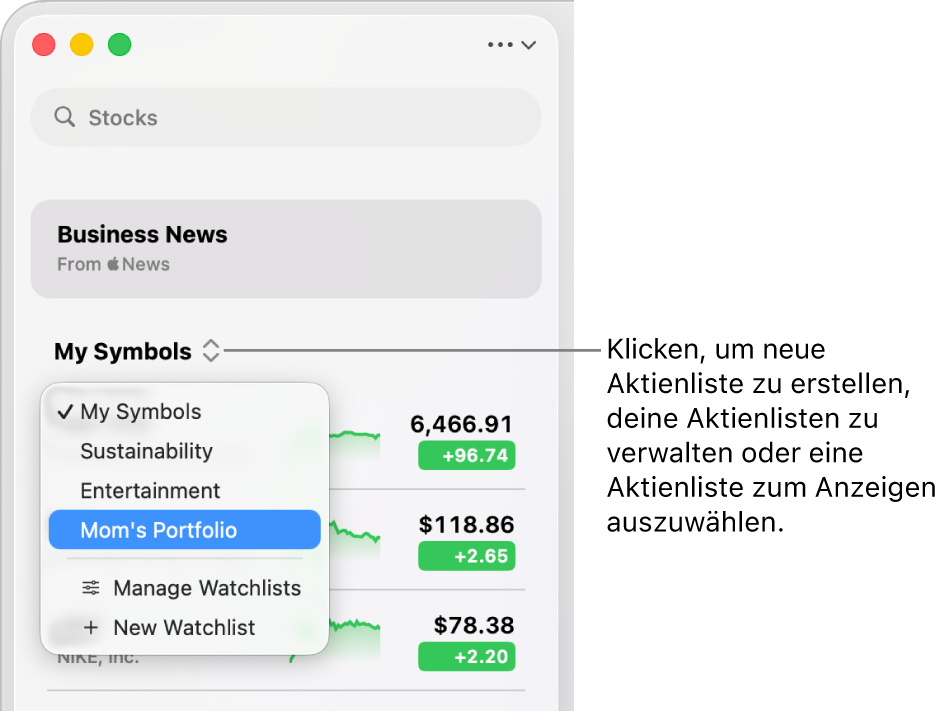
Neue Tickersymbole suchen und hinzufügen
Suche nach den Tickersymbolen, denen du folgen willst, und füge sie zu deinen Aktienlisten hinzu.
Öffne die App „Aktien“
 auf deinem Mac.
auf deinem Mac.Gib in das Suchfeld einen Namen oder ein Tickersymbol ein und führe einen der folgenden Schritte aus:
Klicke neben dem Tickersymbol in den Suchergebnissen auf
 , um es zur aktuellen Aktienliste und zur Aktienliste „Meine Symbole“ hinzuzufügen.
, um es zur aktuellen Aktienliste und zur Aktienliste „Meine Symbole“ hinzuzufügen.Klicke bei gedrückter Control-Taste auf das Tickersymbol in den Suchergebnissen, wähle „Zu Aktienliste hinzufügen“ und markiere dann das Feld neben jeder Aktienliste, zu der das Symbol hinzugefügt werden soll.
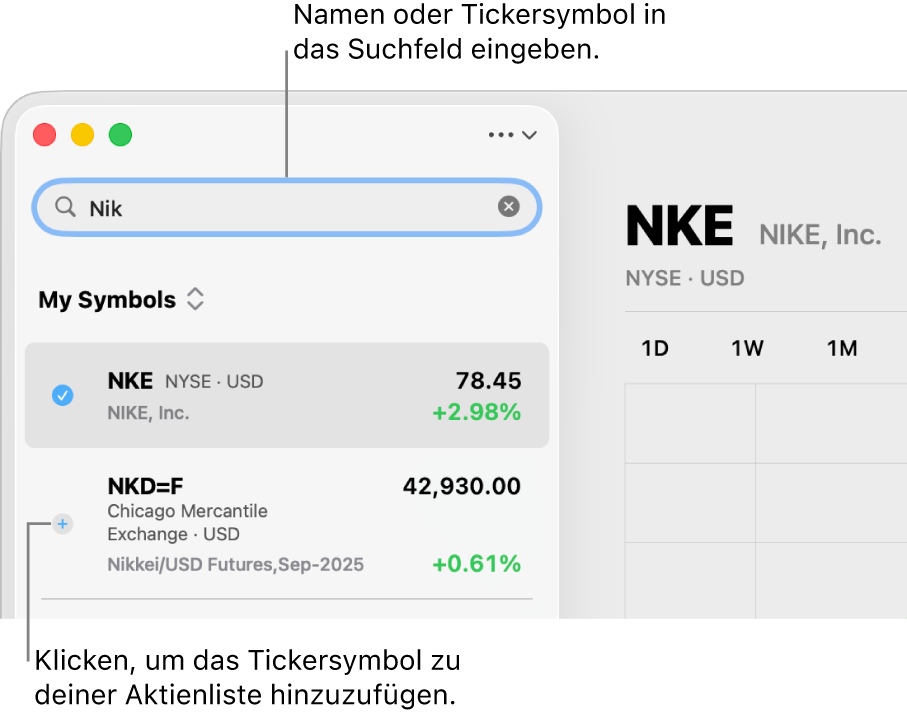
Wenn du ein Tickersymbol zu einer von dir erstellten Aktienliste hinzufügst, wird dieses auch zur Aktienliste „Meine Symbole“ hinzugefügt.
Klicke im Suchfeld auf ![]() , um das Suchfeld zu leeren und zu deiner Aktienliste zurückzukehren.
, um das Suchfeld zu leeren und zu deiner Aktienliste zurückzukehren.
Tipp: Jeder Eintrag in der Liste mit den Suchergebnissen zeigt die Börse, an der das Tickersymbol gehandelt wird, und den Währungscode. Viele Aktien werden an mehreren Börsen gehandelt – verwende diese Informationen als Hilfestellung bei der Auswahl des richtigen Tickersymbols, das du zu deinen Aktienlisten hinzufügen willst.
Tickersymbol zu einer anderen Aktienliste hinzufügen
Öffne die App „Aktien“
 auf deinem Mac.
auf deinem Mac.Führe einen der folgenden Schritte aus:
Klicke bei gedrückter Control-Taste auf das Tickersymbol, das zu einer anderen Aktienliste hinzufügt werden soll, und wähle dann „Symbol verwalten“.
Streiche bei einem Trackpad oder einer Magic Mouse auf dem Tickersymbol, das zu einer anderen Aktienliste hinzugefügt werden soll, mit zwei Fingern nach links und klicke dann auf „Listen“.
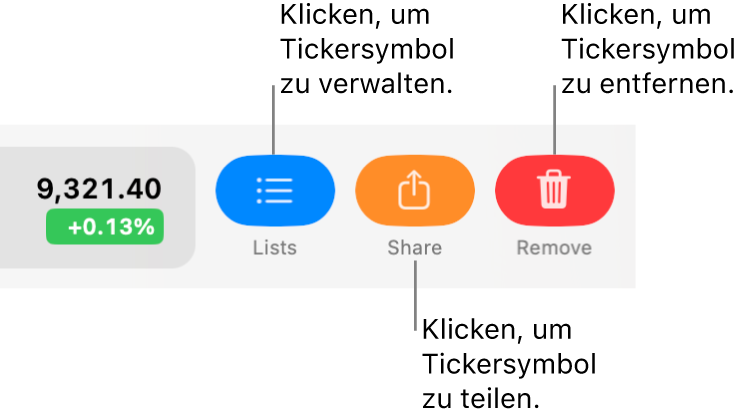
Markiere das Feld neben jeder Aktienliste, in der das Tickersymbol erscheinen soll.
Tickersymbole in einer Aktienliste neu ordnen
Öffne die App „Aktien“
 auf deinem Mac.
auf deinem Mac.Klicke rechts oben in der Seitenleiste auf
 und wähle dann die Aktienliste mit den Tickersymbolen aus, die neu angeordnet werden sollen.
und wähle dann die Aktienliste mit den Tickersymbolen aus, die neu angeordnet werden sollen.Bewege die Tickersymbole, um sie neu anzuordnen.
Tickersymbole in einer Aktienliste sortieren
Öffne die App „Aktien“
 auf deinem Mac.
auf deinem Mac.Klicke oben in der Seitenleiste auf den Name der aktuellen Aktienliste und wähle dann die Aktienliste mit den Tickersymbolen aus, die sortiert werden sollen.
Wähle „Darstellung“ > „Aktienliste sortieren nach“ und wähle dann eine der folgenden Optionen:
Kursänderung
Veränderung Prozent
Marktkapitalisierung
Symbol
Name
Um die Reihenfolge der Tickersymbole zu ändern, wähle „Darstellung“ > „Aktienliste sortieren nach“ und wähle dann „Aufsteigend“ oder „Absteigend“.
Um die Reihenfolge vor dem Sortieren wiederherzustellen, wähle „Darstellung“ > „Aktienliste sortieren nach“ > „Manuell“.
Tickersymbol teilen
Öffne die App „Aktien“
 auf deinem Mac.
auf deinem Mac.Klicke in einer Aktienliste auf ein Tickersymbol und klicke dann oben rechts auf
 .
.Wähle aus, wie du das Symbol teilen möchtest, z. B. „Nachrichten“, „Mail“ oder „AirDrop“.
Tipp: Um ein Symbol schnell zu teilen, klicke bei gedrückter Control-Taste darauf oder streiche in der Aktienliste auf dem Symbol mit zwei Fingern nach links.
Tickersymbole aus Aktienlisten entfernen
Öffne die App „Aktien“
 auf deinem Mac.
auf deinem Mac.Wähle aus, wo ein Tickersymbol entfernt werden soll:
Aus allen Aktienlisten: Klicke oben in der Seitenleiste auf den Namen der aktuellen Aktienliste und wähle dann die Aktienliste „Meine Symbole“ aus.
Wenn du ein Symbol aus der Aktienliste „Meine Symbole“ entfernst, wird dieses auch aus jeder Aktienliste entfernt, in der es enthalten ist.
Aus einer einzigen von dir erstellten Aktienliste: Klicke oben in der Seitenleiste auf den Namen der aktuellen Aktienliste und wähle dann die Aktienliste aus.
Entfernst du dagegen ein Symbol aus einer von dir erstellten Aktienliste, wird dieses nur aus der jeweiligen Aktienliste entfernt und verbleibt weiterhin in der Aktienliste „Meine Symbole“.
Führe einen der folgenden Schritte aus:
Klicke auf das Tickersymbol, das du entfernen möchtest, drücke die Rückschritttaste und klicke dann auf „Entfernen“.
Streiche bei einem Trackpad oder einer Magic Mouse auf dem Tickersymbol, das du entfernen möchtest, mit zwei Fingern nach links und klicke dann auf „Entfernen“.